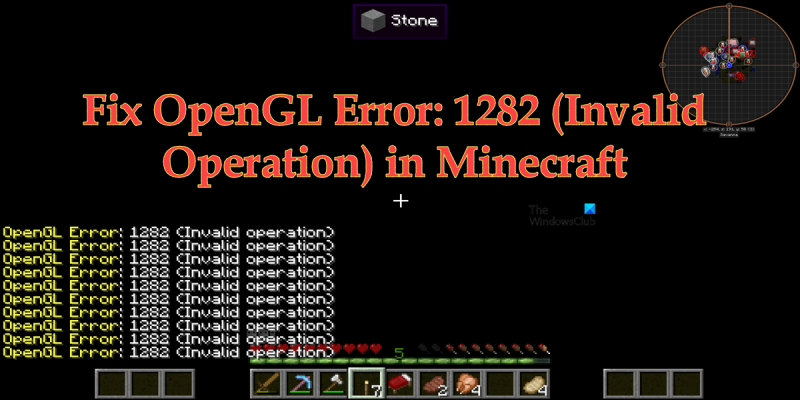OpenGL е междуплатформен графичен API, който определя стандарт за това как приложенията взаимодействат с GPU. OpenGL грешка 1282 е грешка при невалидна операция, която може да възникне в Minecraft при опит за изобразяване на определени обекти на играта. Тази грешка обикновено се причинява от проблем с графичните драйвери или видеокартата.
OpenGL грешка: 1282 (невалидна операция) е често срещано минен занаят грешка. Тази грешка е особено често срещана във версията на Minecraft с инсталирани модове. Съобщението за грешка изпраща спам в чата ви и понякога дори прави екрана ви черен. Според играчите на Minecraft този проблем е разочароващ и се нуждае от бързо решение. Ето защо в тази публикация ще обсъдим този проблем и ще видим какво трябва да направите, ако видите OpenGL грешка: 1282 (невалидна операция) в Minecraft.

Коригирайте грешка на OpenGL: 1282 (невалидна операция) в Minecraft
Ако виждате OpenGL грешка: 1282 (Невалидна операция) в Minecraft, опитайте следните решения и предложения, за да разрешите проблема.
- Деактивирайте показването на грешка в GL
- Уверете се, че вашите модове са непокътнати
- Инсталирайте най-новата версия на Java
- Деактивирайте шейдърите
- Актуализирайте Optfine
- Актуализирайте вашите графични драйвери
- Преинсталирайте Minecraft
Нека поговорим за тях подробно.
1] Деактивирайте Показване на GL грешки
Някои потребители просто виждат GL грешката без никакви последствия и са в състояние да играят играта. Ако попадате в тази категория, проблемът ви ще бъде решен чрез просто деактивиране на опцията „Показване на GL грешки“ в настройките на Minecraft. Няма да виждате спам съобщения, след като направите следните настройки.
- Стартирайте Minecraft.
- Отворете своя свят и натиснете клавиша Esc (Escape).
- Отидете на Опции > Видео настройки.
- Щракнете върху „Други“ и след това изключете Показване на GL грешки.
- Накрая изберете Готово.
Надявам се това да ви помогне.
2] Уверете се, че вашите модове са непокътнати
Най-често потребителите, които са инсталирали модификации на Minecraft на своите компютри, са изправени пред проблема. Ако това е приложимо във вашия случай, препоръчваме ви да деинсталирате всички модификации и да видите дали проблемът е разрешен. Ако премахването на модове доведе до премахване на нежелана поща за грешка в GL, добавете ги един по един, за да можете да се натъкнете на действителния виновник. Ако причината да виждате тази грешка се дължи на повредени модове, това решение ще помогне.
хромиран интерфейс
3] Инсталирайте най-новата версия на Java
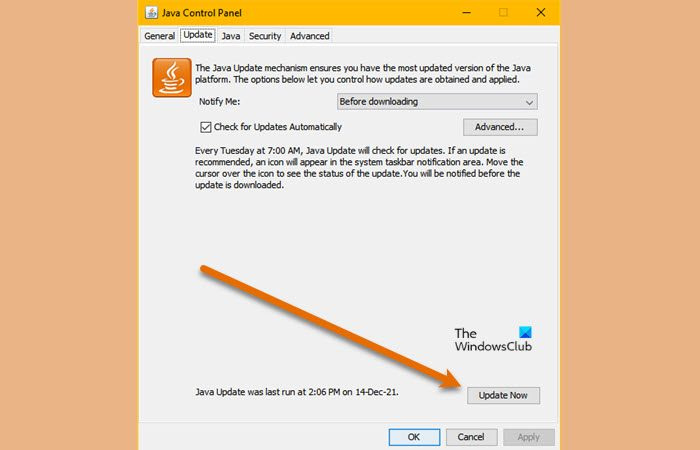
Ако използвате Java версията на Minecraft, важно е да поддържате Java актуална на вашия компютър. За да направите същото, можете да посетите Java OEM и да изтеглите най-новата версия или да следвате предписаните стъпки, за да актуализирате Java.
- отворен Контролен панел.
- промяна Преглед по Да се Големи икони.
- Отидете на Актуализация раздел
- Кликнете върху Актуализирайте сега бутон.
- Ще бъдете подканени да потвърдите действията си, ако има налична актуализация, така че направете същото и затворете контролния панел.
Стартирайте Minecraft и вижте дали проблемът продължава. Надявам се това да ви помогне.
4] Деактивирайте шейдърите
Ако имате шейдъри, които работят с Optifine Minecraft, това може да е в конфликт с някои модификации на Minecraft. Тези шейдъри могат да направят вашия Minecraft да изглежда естетически приятен, но също така могат да консумират много памет и мощност на процесора. Така че, ако видите грешка на OpenGL, деактивирайте шейдърите. След това стартирайте Minecraft и вижте дали виждате спам за грешки в OpenGL. Ако проблемът е причинен от шейдъри, деактивирането им ще помогне.
5] Актуализирайте Optfine
Ако използвате остаряла версия на Optfine, вероятно тя причинява въпросната грешка. Ето защо трябва да инсталираме най-новата версия от optfine.net . След като го изтеглите, инсталирайте инструмента и стартирайте Minecraft. Трябва да изберете най-новата версия на Optfine в Minecraft. Така че, направете това и проверете дали проблемът е решен.
6] Актуализирайте вашите графични драйвери
OpenGL работи заедно с вашия GPU за подобряване на графиките на Minecraft. Когато актуализирате вашите графични драйвери, фърмуерът на OpenGL се актуализира автоматично. И ако сте запален потребител на Windows, знаете колко лесно е да актуализирате драйвери в повечето случаи. Сега „през повечето време“ не означава „през цялото време“. Има възможност драйверът на вашия графичен процесор да е остарял, което да ви накара да видите съответното съобщение за грешка. Има много начини за актуализиране на вашите графични драйвери, някои от които сме споменали по-долу, така че изберете един и започнете.
- Изтеглете най-новия драйвер за GPU от уебсайта на производителя. Трябва да посетите официалните уебсайтове както на OEM производители на интегрирани, така и на специализирани графични карти.
- Опитайте един от безплатните инструменти за актуализиране на графични драйвери.
- Актуализирайте драйвера от диспечера на устройствата.
- Отворете настройките на Windows и инсталирайте драйвери и допълнителни актуализации.
Надявам се това да ви помогне.
7] Преинсталирайте Minecraft
Ако всичко друго се провали, в краен случай преинсталирайте Minecraft и вижте дали това помага. Можете също така да архивирате файловете на играта, преди да я инсталирате. Отворете Run, въведете %данни от приложението% и натиснете Enter. отворен .Минен занаят папка и архивиране запазва, екранни снимки, пакети с ресурси, и мода. Можете да деинсталирате приложението, да го инсталирате отново и да поставите резервното копие на подходящите места. Когато отворите Minecraft, спамът за грешки на OpenGL не се появява.
Надявам се, че можете да разрешите проблема, като използвате решенията, споменати в тази публикация.
Как да се отървете от OpenGL грешка 1282?
В повечето случаи OpenGL грешка 1282 не е нищо друго освен спам съобщения, които пречат на потребителя да играе играта. Това може да бъде разрешено чрез деактивиране на опцията „Показване на GL грешки“ в настройките на Minecraft. Потребителите обаче съобщават за случаи, при които това съобщение за грешка прави целия екран черен. Тъй като това е по-сериозен случай, има няколко решения, които могат да премахнат няколко причини за тази грешка. Трябва да проверите решенията, споменати в тази публикация, за да коригирате проблема.
Прочети: Коригирайте грешка при деинсталиране на Minecraft Launcher 0x80080204
Какво означава грешка в OpenGL в Minecraft?
OpenGL или Отворете графичната библиотека е междуплатформен API, използван за изобразяване на 2D и 3D векторни графики. В Minecraft се използва за подобряване на графиката на играта. Ако видите OpenGL грешка, това означава, че нещо не е наред с този API или инструментите, които работят с него.
Прочетете също: Коригиран проблем, който караше Minecraft да се срива с изходен код 0.